Galite tai pastebėti, kai to norėsite įdiegti ISO atvaizdą savaime arba naudoti trečiosios šalies ISO Mounter programinė įranga kompiuteryje, kuriame veikia „Windows 11“ arba „Windows 10“, procesas gali būti lėtas. Šiame įraše paaiškiname, kodėl taip gali nutikti, ir siūlome, ką galite padaryti, kad pagreitintumėte procesą.

Lėtas ISO vaizdo failų montavimas sistemoje „Windows 11/10“.
ISO / disko vaizdas gali būti naudojamas kenkėjiškų programų naudingumui pateikti „Windows 11/10“ operacinėje sistemoje. Be to, „Windows Defender“ integruotas antivirusinis sprendimas ir „Windows“ saugos centro komponentas nuskaito kiekvieną failą prieš suteikiant prieigą vartotojui. Taip tiesiog siekiama užtikrinti, kad jūsų kompiuteris būtų saugus ir jame nėra kenkėjiškų programų. Taigi, kai bandote prijungti ISO failą, kuris paprastai yra didelis failas, nuskaitymas vyksta fone, o po to jums leidžiama prijungti vaizdo failą. Nors saugumo požiūriu tai yra puiki savybė, tačiau ISO failų įdiegimas naujesnėse „Windows“ versijose yra šiek tiek skausmingas, nes šios naujesnės versijos sukurtos atsižvelgiant į saugumą.
Kai kuriais atvejais, kai bandote prijungti ISO failą Windows 11/10, galite gauti bet kurią iš šių klaidų:
- Nepavyko prijungti failo, disko vaizdas nėra inicijuotas
- Nepavyko prijungti failo, disko vaizdo failas sugadintas
- Nepavyko prijungti failo. Atsiprašome, prijungiant failą kilo problema
Be šių klaidų, galite būti nepavyko ištrinti ISO failo (pirmiausia arba priežastis yra ta, kad failas vis dar įdėtas) jūsų Windows sistemoje, nes jau nurodėme, kad ISO failai yra dideli ir jų dydis yra GB, todėl, užuot jį palikę, galbūt norėsite ištrinti failą.
Dabar, jei norite išspręsti lėto ISO montavimo problemą, turėsite pakeisti kai kuriuos „Windows“ saugos nustatymus. Tai taip pat veikia, jei „Windows 11/10“ iš viso nemontuoja ISO failų. Prieš atlikdami toliau nurodytus veiksmus, susijusius su išjungimu „Windows Defender“ nuskaitymas Prieš montuodami ISO failą, įsitikinkite, kad atsisiuntėte ISO failą iš patikimo šaltinio, kad nesąmoningai neužkrėstumėte sistemos.
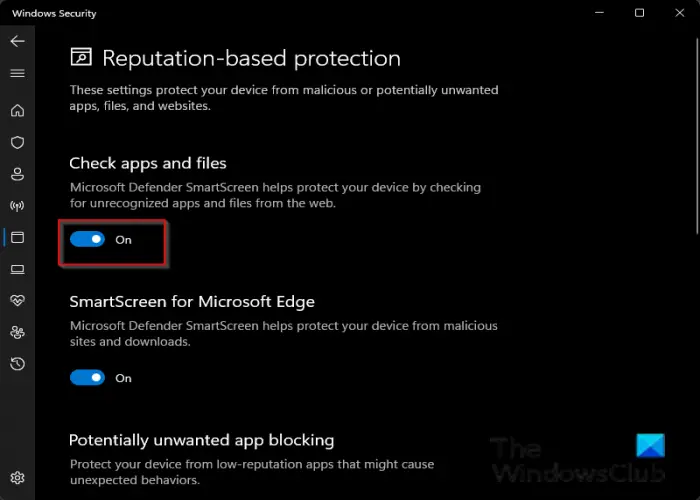
tarpinis serveris atsisako prisijungti
- Atidarykite „Windows Security“. .
- Spustelėkite Programos ir naršyklės valdymas .
- Toliau, po Reputacija pagrįsta apsauga skyrių, spustelėkite Reputacija pagrįsti apsaugos nustatymai papildomų nustatymų nuoroda.
- Dabar perjunkite Patikrinkite programas ir failus parinkties mygtuką Išjungta .
- Išeikite iš „Windows“ saugos.
Dabar galite prijungti ISO failą be nuskaitymo ir sulėtinti procesą. Tačiau, kai baigsite, pakartokite anksčiau nurodytus veiksmus, kad įjungtumėte išjungtą nustatymą, kad jūsų kompiuteris būtų apsaugotas. Atminkite, kad kiekvieną kartą, kai norite prijungti ISO failą, turėsite atlikti šiuos veiksmus.
Viskas!
Dabar skaitykite : „Windows“ kontekstiniame meniu trūksta ISO parinkties
Kodėl ISO montavimas užtrunka taip ilgai?
Tai labai priklausys nuo jūsų kompiuterio našumo, nes spustelėjus ISO, kad jį prijungtumėte, programinė įranga nuskaito kiekvieną failą, todėl šis procesas užtruks daug laiko. Kai kurie kompiuterių vartotojai gali pastebėti, kad montuodami ISO naudodami Mount-DiskImage „PowerShell“ užtrunka beveik minutę. Be ISO failo prijungimo per „File Explorer“, taip pat galite prijungti ISO naudodami 7 ZIP failų tvarkyklę.
Skaityti : Geriausi nemokami ISO Maker įrankiai, skirti „Windows“.
Kodėl ISO failai taip lėtai atsisiunčiami?
Kadangi failo apimtis diske saugoma 32 bitų reikšme, tai leidžia maksimaliai kiek daugiau nei 4,2 GB (tiksliau, vienu baitu mažiau nei 4 GiB). Taigi, ISO failai yra dideli, todėl jų atsisiuntimas gali užtrukti ilgai, ypač jei naudojate telefono modemą. Jei interneto ryšys lėtas, apsvarstykite galimybę naudoti atsisiuntimų tvarkyklę.
Skaityti : Įrašant šį diską kilo problema















